Cómo posponer correos electrónicos en Gmail en la web y la aplicación
Hay muchas ocasiones en las que necesita algo de tiempo o que suceda un evento antes de continuar y responder a un correo electrónico. Por ejemplo, para enviar el informe analítico de la semana, debe esperar hasta el final de la semana. Con la frecuencia de los correos electrónicos entrantes, estos correos electrónicos pueden perderse fácilmente en su bandeja de entrada y, eventualmente, es posible que no pueda responderlos. Hay una solución fácil para atender dichos correos electrónicos. Con el nuevo sitio web de Gmail y la aplicación iOS/Android, puede posponer los correos electrónicos. En este tutorial, hemos compartido todo lo que necesita saber sobre la repetición de correos electrónicos en Gmail.
Contenido
¿Qué significa posponer el correo electrónico?
Si pospone un correo electrónico, se ocultará de su Bandeja de entrada principal para que no tenga que preocuparse por eso en ese momento en particular. Cuando opte por posponer, se le pedirá que seleccione una fecha y hora hasta la cual se debe posponer un correo electrónico. Una vez que llegue la hora seleccionada, el correo electrónico pospuesto volverá a su bandeja de entrada. Como es el momento adecuado elegido por usted, puede responderlo sin ningún problema.
Ahora, cuando sepa lo que puede hacer la repetición, veamos el método.
Pasos para posponer correos electrónicos en Gmail
La opción de posponer está disponible en el sitio web y en la aplicación de Gmail. Estos son los pasos para ambos.
Sitio web de Gmail
Requisito previo: Tienes que estar en el nuevo gmail interfaz para encontrar la función Snooze.
1. Vaya al sitio web de Gmail desde un navegador de su elección e inicie sesión en su cuenta si aún no lo ha hecho.
2. Ahora, coloque el cursor sobre el correo electrónico deseado que desea posponer. Al pasar el mouse, podrá ver iconos para realizar acciones rápidas en el lado derecho de la vista previa. Haga clic en el icono de reloj (Siesta).
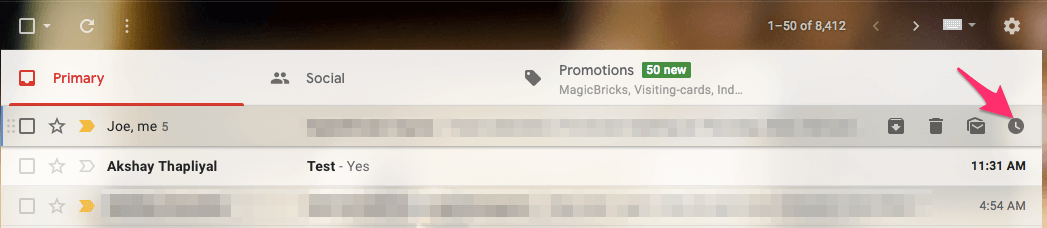
3. Después de eso, seleccione el tiempo de repetición. Las opciones disponibles son Más tarde hoy, Mañana, Más tarde esta semana, Este fin de semana, La próxima semana o incluso puede elegir una fecha y hora personalizadas.
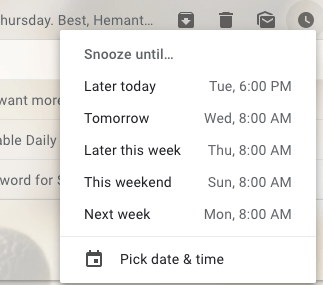
¡Eso es practicamente todo! El correo electrónico se eliminará u ocultará de la bandeja de entrada y se moverá a Pospuesto carpeta. Reaparecerá en la bandeja de entrada principal cuando llegue el momento de posponer.
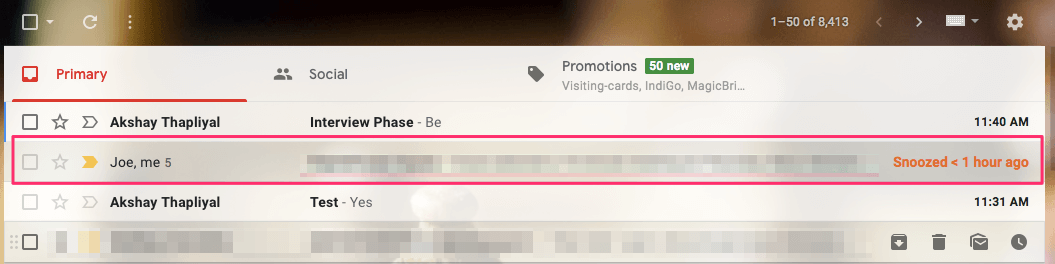
Leer también: Cómo enviar correos electrónicos autodestructivos en Gmail
Aplicación de Gmail para Android/iOS
1. Abra la aplicación y mantenga presionado el correo electrónico que desea posponer.
2. A continuación, verás Puntos 3 en la parte superior derecha. Tócalo y selecciona Posponer/Silenciar (‘Snooze’):.

3. Finalmente, seleccione la hora posterior deseada en la que desea que se le recuerde responder a ese correo electrónico.
Del mismo modo, puede posponer otros correos electrónicos si es necesario.
En caso de que desee ver todos los correos electrónicos pospuestos, puede encontrarlos en Pospuesto carpeta. En la web, podrás ver Pospuesto carpeta en la barra lateral izquierda entre otras carpetas, mientras que en la aplicación debe tocar el ícono de Menú en la parte superior izquierda y en el panel deslizante encontrará el Pospuesto carpeta.

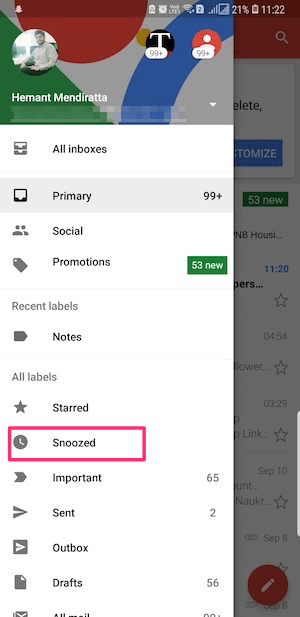
Leer también: Cómo desactivar la vista de conversación de Gmail en la aplicación y la web
¿Cómo cancelar o modificar el tiempo de repetición?
También puede suceder que decida responder al correo electrónico pospuesto antes de la hora establecida. O tal vez quieras cambiar el tiempo de Snooze. Puedes lograrlo fácilmente. Así es cómo.
- Vaya a la carpeta Pospuestos y coloque el cursor sobre el Correo electrónico pospuesto deseado en la web mientras necesita mantener presionado el Correo electrónico en la aplicación.
- Ahora, haga clic en el ícono del reloj (sitio web) o toque los 3 puntos (aplicación).
- Obtendrá opciones para anular la siesta o modificar el tiempo de repetición.
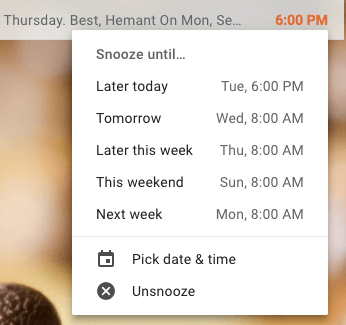
Envolver
Snooze es una excelente opción si se usa de manera inteligente. No todos los correos electrónicos que no desea responder deben posponerse. Le serviría mejor si solo pospone los correos electrónicos que realmente dependen del tiempo para que pueda responder. Aparte de eso, hay mejores formas de manejar los correos electrónicos marcándolos como no leído u organizándolos en diferentes carpetas. Entonces, ¿le resultó útil la opción Snooze? ¿Cuál es su método para seleccionar los correos electrónicos para posponer? Háganos saber en los comentarios a continuación.
últimos artículos